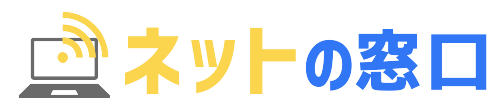この記事のまとめ
- Google Wifiの機能と役割について
- Google Wifiの設定に必要なもの4選
- Google Wifiのリアルな評判と口コミ
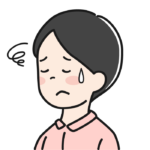 ひかりちゃん
ひかりちゃんGoogle Wifiのインターネットに接続する方法が知りたいわ。
Google Wifiはネット接続に必要なWi-Fiルーターの役割があります。
Google Wifiがあると、広範囲に通信電波がいきわたり、快適なインターネット環境を作ることができます。
ふむふむ、機能は分かったけど
「どうやって使ったらいいの?」「設定するには何が必要なの?」
そう考える人も多いことでしょう。
使い方を知らないまま利用してしまうと大きな失敗をする可能性があります。
そこで当記事は「Google Wifiの注意点と設定に必要なもの4選」を解説します。
この記事を読めば、Google Wifiの注意点を理解して失敗を防ぐ方法が分かります。



読み終わる頃には、Google Wifiが自分に合ったネットサービスなのかを判断できるよ。
記事を読むと分かる3つのこと
- Google Wifiの機能と役割について
- Google Wifiの設定に必要なもの4選
- Google Wifiのリアルな評判と口コミ
賃貸におすすめのインターネット回線が知りたい方はこちらを参考にしてください。




ネットの窓口管理人・しょう
🌐ネット回線アドバイザー
- 所属する団体
- 使用したインターネット回線(一部)
- ドコモ光1ギガ
- NURO光2ギガ
- とくとくBBホームWi-Fi
YouTubeチャンネル(@net-window)から、お得な限定リンクが利用できます。
気になる内容があれば、目次をタップするとすぐに本文が読めます。
Google Wifiとは
Google Wifiとは、従来のルーターの役割をする機会で、単体ではインターネットに接続することはできません。
新たに光回線を契約してから、Google Wifiに接続する必要があります。
そのため、ホームルーターやモバイルWi-Fiのようにこれだけあってもインターネットは使えないので注意しましょう。
・Google Wifiの接続する機器


よくある勘違いで「Google Wifiだけでネットに繋がる」と思っている方がいます。
正確にはインターネットに接続できないので気を付けてください。
Google Wifi(本体価格1万円~2万円)を一度購入すれば、毎月の月額料金はかからないので合わせて覚えてくといいでしょう。



GoogleWifiに月額料金は発生しませんが、代わりにプロバイダーの料金がかかります。
Google Wifiの注意点
- 単体でインターネットに接続はできない
- 家電製品と同じで月額料金は発生しない
- 本体価格は1万円~2万円で購入可能



Google Wifiでだけではインターネットに接続できないよ。次の章ではネットを使う時に必要なものを紹介するよ。
Google Wifiの月額料金
Google Wifiの月額料金はありません(一度購入すればOK)。
ただしGoogle Wifiを接続するには、プロバイダー契約が必要であり、プロバイダーの月額料金が発生します。
くれぐれも単体では接続できないのを覚えておきましょう。
機器単体でインターネットに接続したい方は、ホームルーターやモバイルWi-Fiがおすすめです。
・ホームルーター:ドコモhome5G
| home5G | 性能 | |
|---|---|---|
| 通信速度 | 最大4.2Gbps | |
| 月額料金 | 一律:4,950円 | |
| 回線工事 | 不要(コンセントに挿すだけ) | |
| 端末利用料 | 71,280円→実質無料 | |
| キャッシュバック | 最大20,000円 | |
| キャンペーン | ドコモセット割り1,100円/月 | |
コンセントを挿すだけでに手軽にネットが使えます。
公式サイト⇒GMOとくとくBBのドコモhome5G



ホームルーターなら機器単体でインターネットに接続できるよ。持ち運びしたい人はモバイルWi-Fiが向いているよ。
・モバイルWi-Fi:WiMAX
| WiMAX | ||
|---|---|---|
| 通信速度 | 4.2Gbps | |
| 月額料金 | 発送月:1,375円 1ヶ月~:4,807円 | |
| 工事 | 不要 | |
| 契約事務手数料 | 3,300円 | |
| 端末利用料 | 実質無料(27,720円) | |
| キャッシュバック | 最大34,500円 | |
| キャンペーン | auスマートバリュー最大1,100円割引/月 | |
最短即日発送・全国送料無料でモバイルWi-Fiが手に入ります。
公式サイト⇒GMOとくとくBBのWi-Fi
Google Wifiの設定に必要なもの4選
この章では、Google Wifiの設定に必要なものを4つ紹介します。
以下の4つを準備すればGoogle Wifiを使ったインターネットの設定が可能です。
また、ONUはプロバイダーの契約をするとレンタルできます。
設定方法はこちらの動画を参考にしてください。
Google Wifiに必要なもの4つ
プロバイダー


画像引用 ドコモ光
| プロバイダー | |
|---|---|
| GMOとくとくBB | タイガースネットドットコム |
| OCNインターネット | エディオンネット |
| @nifity | シナプス |
| SIS | 楽天ブロードバンド |
| アドライン | DTI |
| ic-net | ネスク |
| hi-ho | TikiTiki |
| ビッグローブ | ビービーエキサイト |
プロバイダーとは、光回線をインターネットに接続する事業者のことです。
例えばフレッツ光を引く場合、NTTの回線を利用しますが、光回線だけあってもインターネットには接続できません。
インターネットに接続するためにはプロバイダと契約するのが必須となるので覚えておくといいでしょう。
インターネット接続に必要なもの
- 光回線(光ファイバー)
- ONU(ホームゲートウェイ)
- Wi-Fiルーター
ONU
「ONU」とは「Optical Network Unit」の略で、光ファイバーからの光信号を電気信号に変換する機器です。
プロバイダー業者と契約すると自宅にONUが届きます(正しくは回線業者から郵送される)。
届いたONUを設定は自分でする必要がありますが、最近では非常に簡単になりました。
とくとくBB光で申し込むとルーターとONUをつないで30分待てば設定が完了します。
とくとくBB光のWi-Fi設定 1分26秒から始まります。
ONUやWi-Fiの設定は光回線の導入時のハードルとなりますが、とくとくBB光なら簡単にインターネットを始めることができます。
また、他社のドコモ光やauひかりでもインフォメーションセンターなど、担当オペレーターに聞きながら設定することも可能です。
いずれにせよ、Google Wifiを利用するにはONUの設定が必須となります。
Googleアカウント
「Google アカウント」とは、Googleで利用できる様々サービスを利用するための個人アカウントです。
このアカウントがあれば、Gmail、Google ドライブ、YouTube、Google マップなど、多彩なオンラインサービスが利用できます。
アカウントを作成する際には、メールアドレスとパスワードが必要で、ログインする際に入力を求められます。
Googleアカウントの特徴
- 無料で新規アカウントを作成できる
- 二段階認証などセキュリティが高い
- 異なるデバイスでも簡単に同期できる



Googleアカウントに登録するとYouTubeやグーグルマップを利用する時に便利に使えるよ。
スマートフォン・タブレット
Google Wifiには以下のスマートフォン又はタブレットが必要です。
- Android のスマートフォンまたはタブレットAndroid 9.0 以降
- iOS 15.0 以降 を搭載した iPhone または iPad
- Google Home アプリの最新バージョン(Android 用または iOS 用)
Googleでは、利用する国でGoogle Wifiを購入することを強く勧めています。なぜかと言うと、無線通信規則は国によって異なるので、Wifi デバイスを別の国に移動すると規則違反が発生する可能性があるからです。その際Googleではサポートできないので注意しましょう。
Google Wifiの評判と口コミ
Google Wifiの評判・口コミを3つ紹介します。
SNSのX(旧Twitter)を利用して口コミを調査しました。
実際にGoogle Wifiを利用した方で感想をお持ちの方は教えていたえだけたら嬉しいです。
通信速度が早くて快適
「通信速度が早くて快適」という内容の口コミです。
Mbps(エムビーピーエス)は、通信速度を表す数値で、150Mbps以上あれば通常のインターネットの利用は問題なく利用できます。
必要な速度の目安は、1~10Mbpsでインターネット閲覧・SNS投稿、10~50MbpsでYouTubeなどの動画の視聴が可能です。
初期化して故障を発見
「初期化して故障を発見」という内容の口コミです。
メッシュWi-FiのGoogle Wifiは、複数台接続しても通信速度や安定性はメインルーターとほぼ同じ性能を発揮します。
そのため、広範囲における通信環境を整える時にぴったりです。
メインルーターから距離があったり、遮蔽物があったりるする時はGoogle Wi-Fiの出番がやってきます。
設定がカンタンにできる
「設定がカンタンにできる」という内容の口コミです。
家の外からでもインターネットの接続が確認できるくらい、通信状況が安定しているのが分かります。
Google Wifiを上手に使いこなすにはあ一定の知識は必要ですが、日々インターネットを利用する現代では必要なものの1つです。
Google Wifiのよくある質問
Google Wifiのよくある質問を3つ紹介します。
Google Wifiの特徴を教えてください。
- Google Wifiの特徴を教えてください。
-
Google Wifiの特徴は5つあります。
- 通信範囲が広がる
- 電波強度が安定する
- 自動で最適なWifiに接続される
- 自動で最適なWi-Fiチャンネルに変更される
- アクセス制限を設けることができる(ファミリーWi-Fi)
メッシュWi-Fiと中継器の違いは何ですか?
- メッシュWi-Fiと中継器の違いは何ですか?
-
メッシュWi-Fiは、複数の台数と接続してもメインルーターのと通信速度や安定性はほとんど同じです。
一方、中継器は電波を中継する機能だけなので、接続台数が増えると通信速度や安定性が低下する傾向があります(メインルーターの負担が大きくなるため)。
Google Wifiの設定方法を教えてください。
- Google Wifiの設定方法を教えてください。
-
Google公式サイトの動画で設定方法を確認することができます。
設定に必要なもの
- Google Wifi ポイント
- Google アカウント
- 以下のモバイル デバイスのいずれか
- 以下を搭載したAndroidのスマートフォン又はタブレットAndroid9.0以降
- iOS 15.0以降を搭載した iPhoneまたはiPad
- Google Home アプリの最新バージョン(Android 用または iOS 用)
- インターネット サービス(プロバイダーのこと)
- モデム(用意する)
- メイン Wifi ポイント用のイーサネット ケーブル(付属)
- 各 Wifi 拡張ポイント用の電源アダプター(付属)
- VPN を一時的に無効にする(VPN を使用・iOS のみ)
詳しい設定方法はこちら→Google Wifiをセットアップする「グーグル公式サイト」
まとめ
Google Wifiとは?月額料金と接続に必要なものを解説は以上です。
Google Wifiの注意点をおさらいしましょう。
- 単体でインターネットに接続はできない
- 家電製品と同じで月額料金は発生しない
- ネットに接続するにはプロバイダーの契約が必要
以上3点を理解しておけば「こんなはずじゃなかった」と後悔しないですみます。
また、利用する際にはプロバイダー契約が必須な点を覚えてくと良いでしょう。
この記事を読んだ皆さんの選択が最良になるのを心から願っています。
ネットの窓口では、ネット選びに役立つ情報を発信しているので、よかったら他の記事をご覧ください。
最後まで読んでいただき本当にありがとうございました。



ネット選びの悩みや質問のある人は、SNSのX(しょう@ネットの窓口(@syo_net_window))のDMに送信してください。